Это может быть невероятно неприятно, когда ваш Плейлисты Apple Music исчезли Без предупреждения, особенно если вы годами собирали свою библиотеку. Если вы столкнулись с той же проблемой, но не знаете, как её решить или как правильно с ней справиться, то вы обратились по адресу. В этом руководстве объясняется, почему это происходит, и как быстро восстановить ваши плейлисты, а также предлагается долгосрочное решение для предотвращения потери данных в будущем.
Содержание Руководство Часть 1. Почему исчезли ваши плейлисты Apple Music?Часть 2. Как восстановить исчезнувшие плейлисты Apple Music?Часть 3. Лучшее решение: постоянное резервное копирование плейлистов Apple MusicЧасть 4. В заключение
Почему мой плейлист исчез из Apple Music? Одна из самых частых причин исчезновения плейлистов Apple Music — это ICloud Music Library Проблема с синхронизацией. Если вашему устройству не удаётся сопоставить локальные музыкальные данные с серверами Apple, ваши плейлисты могут временно исчезнуть. Другие возможные причины включают обновление iOS до новой версии, выход из Apple ID, смену региона, переустановку приложения Apple Music или смену тарифного плана.
Ещё одна упускаемая из виду причина — включение или отключение синхронизации библиотеки между устройствами. При перестройке облачной библиотеки из-за отсутствия или несоответствия данных может показаться, что плейлисты исчезли.
Проблема с исчезновением плейлистов Apple Music обычно связана с синхронизацией с iCloud, несоответствием учётных записей или временными конфликтами данных. Ниже представлены наиболее полные и надёжные методы восстановления пропавших плейлистов. Внимательно следуйте каждому решению.
1. Повторно включите синхронизацию библиотеки (наиболее эффективное решение)
Почти во всех случаях исчезновения плейлистов Apple Music функция синхронизации медиатеки либо отключена, либо зависла в цикле синхронизации. Именно эта функция подключает вашу локальную медиатеку к облачному серверу Apple. После отключения функции облачные плейлисты на вашем устройстве больше не отображаются.
Шаги:
Это заставляет Apple Music повторно загружать метаданные из облака и обычно восстанавливает все ваши плейлисты.
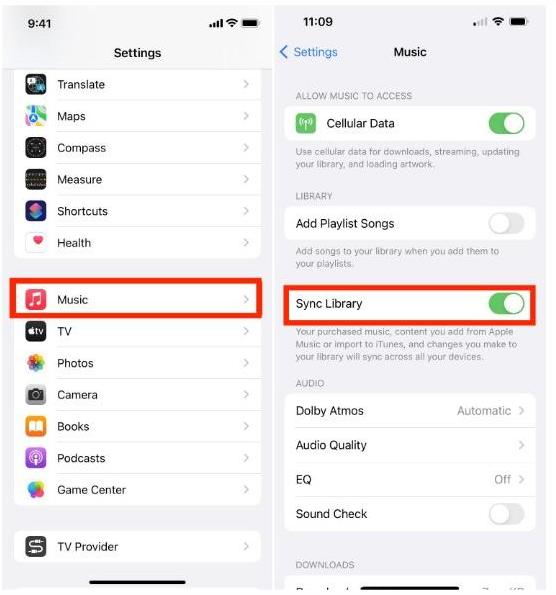
2. Убедитесь, что вы вошли в правильный Apple ID.
Плейлисты привязаны к одному Apple ID. Если вы войдете в систему, используя другую учетную запись, даже случайно, ваша медиатека будет пустой.
Проверьте свой Apple ID:
3. Обновите iOS/macOS и перезагрузите устройство.
Удивительное количество случаев «потери плейлистов» связано с тем, что Apple Music не может синхронизироваться из-за устаревших компонентов системы.
Шаги:

Как только система обновит фоновые службы, ваши плейлисты обычно восстанавливаются.
4. Обновите медиатеку iCloud на всех устройствах.
Если ваши плейлисты Apple Music исчезли на нескольких устройствах (iPhone, Mac, iPad), это означает, что сама облачная библиотека рассинхронизирована.
На Mac

Это заставляет Mac повторно проходить аутентификацию на серверах Apple и часто мгновенно устраняет несоответствия в облаке.
5. Восстановление плейлистов после смены региона или устройства
Переезд в другую страну или смена региона Apple ID могут привести к исчезновению плейлистов, поскольку правила лицензирования в разных магазинах различаются.
Шаги:
Это заставит ваше устройство загрузить исходные данные регионального плейлиста.
6. Сбросьте настройки сети (при постоянных проблемах с синхронизацией)
Иногда облачная библиотека не может обновиться из-за поврежденных настроек Wi-Fi.
Действия: Настройки → Основные → Перенос или сброс iPhone → Сброс настроек сети
Снова откройте Apple Music и подождите 1–3 минуты, пока обновятся плейлисты.
7. Проверьте статус подписки.
Apple Music — это сервис, работающий по подписке. Если ваша подписка на Apple Music истечёт, пусть даже временно, ваши плейлисты могут исчезнуть — не быть удалёнными, а просто скрытыми.
Некоторые пользователи сообщают, что их плейлисты Apple Music исчезали несколько раз. При восстановлении облачной библиотеки Apple Music возникают временные несоответствия. Если вы хотите избежать потери плейлистов, локальный резервный копирование — самый безопасный способ. Вместо того, чтобы полагаться исключительно на iCloud, где всё ещё возможны сбои синхронизации, вы можете конвертировать и хранить треки Apple Music в виде MP3 файлы на вашем компьютере.
Выполнить эту задачу быстро, просто и качественно помогает решение DumpMedia Конвертер Apple Music становится чрезвычайно полезным. Это позволяет вам конвертировать защищенные песни AAC из Apple Music в MP3, M4A, FLAC и другие, чтобы вы могли безопасно архивировать свои плейлисты и слушать их. Если ваши плейлисты Apple Music снова исчезнут, вся ваша медиатека сохранится офлайн.
DumpMedia После завершения конвертации будут сохранены все метаданные и ID3-теги музыки для загрузок, включая название, исполнителей, идентификаторы треков и обложки альбомов. С помощью этой информации вы сможете легко управлять своей коллекцией загрузок музыки. Поддержка как одиночной, так и пакетной конвертации экономит время ожидания!
Никаких приложений Apple Music или iTunes больше не требуется! DumpMedia Apple Music Converter имеет встроенный веб-плеер Apple Music, позволяющий получить прямой доступ ко всей музыкальной библиотеке для удобного конвертирования и загрузки музыки. Нажмите кнопку загрузки, чтобы попробовать бесплатно!
Бесплатная загрузка Бесплатная загрузка
Конвертировать Apple Music в MP3 DumpMedia
Шаг 1. Откройте приложение DumpMedia Apple Music Converter на вашем WinDows или Mac. Встроенный веб-плеер Apple Music автоматически загрузит вашу музыкальную библиотеку. Теперь вы можете выбрать любую песню, которую хотите конвертировать. MP3.

Шаг 2. Выберите MP3 в меню «Формат вывода». Вы также можете указать путь для сохранения преобразованных файлов. Чтобы получить музыку оригинального качества, необходимо изменить битрейт на 320 кбит/с: нажмите на значок с тремя полосками в правом верхнем углу программы и в раскрывающемся меню выберите «Настройки» > «Дополнительно». В поле «Битрейт» выберите 320 кбит/с.

Шаг 3. Как только все будет полностью настроено, вы можете поставить галочку в меню «Конвертировать», чтобы начать весь процесс конвертации. Через несколько минут преобразованные треки должны быть готовы для потоковой передачи в автономном режиме.

Внезапное исчезновение плейлистов Apple Music может стать настоящим стрессом, но в большинстве случаев проблема вызвана простыми конфликтами синхронизации или проблемами с учётной записью, которые можно быстро решить. Проверив свой Apple ID, включив синхронизацию медиатеки, обновив устройство и восстановив настройки iCloud, вы обычно можете восстановить свои плейлисты за считанные минуты. Для пользователей, которым нужна долгосрочная безопасность и полный контроль над своей музыкальной библиотекой, резервное копирование плейлистов с помощью DumpMedia Благодаря Apple Music Converter вы больше никогда не потеряете свою коллекцию, что бы ни случилось в облаке Apple.
